En un article anterior els ensenyi a com crear un usb booteable usant No iniciïs per provar o instal·lar una distribució Linux des d'un Llapis de memòria, En aquesta nova ocasió, he volgut fer-ho de forma visual a través d'un vídeo tutorial perquè tothom pugui comprovar el senzill que pot resultar la tasca.
També podeu consultar aquest altre tutorial per aconseguir crear un USB booteable amb diverses distros Live de Linux, i així des d'un mateix Llapis de memòria poder seleccionar amb què distro vam arrencar el sistema.
Si en lloc de descarregar No iniciïs des de la pàgina oficial i utilitzar-lo de manera que no necessitem instal·lar en el nostre sistema, voleu instal·lar-lo com un programa més, tan sols haureu obrir una nova terminal i teclejar la següent ordre:
- sudo apt-get install UNetbootin

Recordeu que hem de tenir el p7zip full instal·lat perquè No iniciïs funcioni de manera correcta, si no ho tinguéssiu instal·lat, el instal·larem amb la següent línia:
- suo apt-get install p7zip-full

Ara ja tindrem instal·lat UNetbootin en el nostre sistema, per obrir-lo tan sols haurem dirigir-nos a l'Dash del nostre Ubuntu i teclejar UNetbootin:
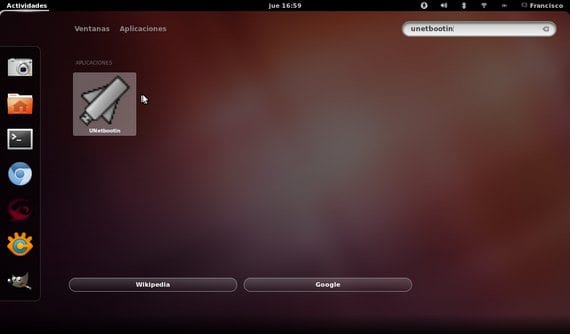
Ara seguint les instruccions de el vídeo podrem crear el nostre USB Booteabli per provar Ubuntu sense necessitat d'instal·lació ,.
Aquesta guia serveix per a qualsevol distro Linux que gustemos provar, així que si Ubuntu no és de les teves preferides també pots utilitzar No iniciïs per crear el USB booteable de la teva distro preferida.
Més informació - Com crear Live CD d'una distro Linux amb UNetbootin, Com crear USB booteable amb diverses distros Linux Live usant Yumi
He de formatar la memòria USB abans de fer tot el procediment per a instal·lar Ubuntu? Quina és la forma correcta de fer-ho?
Si, primer has de formatar l'USB.
Al vídeo t'ho explico pas a pas.
Salutacions.
El 01/05/2013 00:32, «Disqus» va escriure:
Hola.
Com puc fer tot, obrir UNetbootin, etc, des de windows 7?
Gràcias
Salutacions.